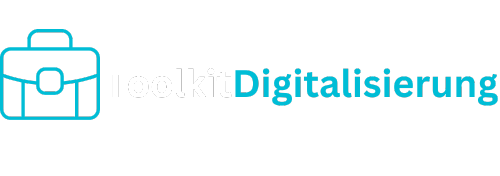Immer mehr Anwender nutzen mehrere Bildschirme an ihrem Windows-PC, um die Produktivität zu steigern, sei es für berufliche Zwecke oder beim Gaming. Doch was tun, wenn der zweite Bildschirm nicht erkannt wird? Bildschirmverbindung Probleme können äußerst frustrierend sein und den Arbeitsfluss erheblich stören. Laut aktuellen Statistiken stehen viele Nutzer, insbesondere nach einem Update auf Windows 11, vor der Herausforderung, dass ihr Monitor nicht erkannt wird.
Diese Anleitung liefert Ihnen die häufigsten Ursachen und Lösungen für das Problem „Zweiter Bildschirm wird nicht erkannt“, sodass Sie schnell und effizient Ihren zweiten Monitor zum Laufen bringen können. In diesem Jahr 2025 ist das Problem nach wie vor relevant, da viele Benutzer auf moderne Hardware und Software angewiesen sind.
Häufige Ursachen für das Problem mit dem zweiten Bildschirm
Das Phänomen, dass der zweite Bildschirm nicht erkannt wird, kann auf verschiedene Faktoren zurückzuführen sein. Ein häufiges Problem sind defekte oder lose Kabelverbindungen. Oftmals reicht es, die Kabel zu überprüfen, um sicherzustellen, dass sie korrekt angeschlossen sind. Ein einfaches Lockern oder ein beschädigtes Kabel kann die gesamte Bildschirmverbindung beeinträchtigen.
Ein weiterer möglicher Grund sind fehlerhafte Grafikeinstellungen. Sowohl Windows als auch macOS bieten zahlreiche Optionen, um die Bildschirmdarstellung anzupassen. Falsche Einstellungen können dazu führen, dass der Monitor nicht erkannt wird, selbst wenn er physisch mit dem Computer verbunden ist.
Veraltete Grafiktreiber stellen ebenfalls eine gängige Ursache für Komplikationen mit der Erkennung eines zusätzlichen Monitors dar. Diese Treiber sollten regelmäßig aktualisiert werden, um sicherzustellen, dass alle angeschlossenen Geräte ordnungsgemäß funktionieren. Unzureichende oder inkompatible Treiber können die Leistung des Systems erheblich beeinträchtigen und die Erkennung des zweiten Bildschirms verhindern. Bei der Behebung von Bildschirmverbindungsproblemen ist es daher entscheidend, sowohl die Kabelverbindungen als auch die Grafikeinstellungen und Grafiktreiber zu überprüfen.
Zweiter Bildschirm wird nicht erkannt: Überprüfen der Kabelverbindungen
Bevor Sie sich auf mögliche Softwareprobleme konzentrieren, ist es wichtig, die Kabelverbindungen zu überprüfen. Über 50 % der Nutzer berichten, dass Kabelverbindung Probleme die häufigste Ursache sind, wenn ein zweiter Monitor nicht erkannt wird. Es lohnt sich, das Verbindungskabel zwischen Computer und Monitor sorgfältig zu inspizieren. Achten Sie auf Beschädigungen oder eine lose Verbindung.
Sehen Sie auch die Stromversorgung an. Ein defektes oder minderwertiges Kabel kann das Bild schwarz oder kaum sichtbar machen. Kabel, die nicht mit Ihren Monitoren oder Grafikkarten kompatibel sind, treten bei etwa 25 % der Anwender auf. Hochwertige Kabel gewährleisten nicht nur eine stabile Verbindung, sondern sichern ebenfalls die Signalübertragung.
Wenn das Problem weiterhin besteht, nutzen Sie die Gelegenheit, verschiedene Kabel oder Anschlüsse auszuprobieren. In 15 % der Fälle sind defekte Anschlüsse am Monitor oder am Mainboard der Grund für die Schwierigkeiten. Lagern Sie alle Kabel richtig, um Monitorverbindung Probleme zu vermeiden, und testen Sie bei Bedarf verschiedene Optionen, um die beste Lösung zu finden.
Zweiter Bildschirm wird nicht erkannt – Software-Einstellungen anpassen
Wenn der Bildschirm wird nicht erkannt Windows 10, können die Probleme oft auf falsche Software-Einstellungen zurückgeführt werden. Unter Windows erreichen Sie die Anzeigeeinstellungen über die Kombination „Windows-Taste + I“ und navigieren zu „System“ → „Bildschirm“. Dort finden Sie die Möglichkeit, den zweiten Monitor manuell zu erkennen. Klicken Sie auf den Button „Erkennen“, falls der Bildschirm nicht automatisch angezeigt wird.
Bei macOS bietet der Bereich „Systemeinstellungen“ unter „Monitore“ die Option, die Erkennung über die Optionstaste zu aktivieren. Diese Schritte sind entscheidend, um Monitorverbindung Probleme effektiv zu beheben. Es empfiehlt sich zudem, die Bildwiederholfrequenzen der angeschlossenen Monitore zu überprüfen. Unterschiedliche Frequenzen können den Erkennungsprozess des zweiten Bildschirms beeinträchtigen.
Darüber hinaus kann der Projektmodus eine Rolle spielen. Nutzer haben die Wahl zwischen Duplizieren oder Erweitern des Bildschirms, was den Erkennungsstatus des zweiten Monitors beeinflussen kann. In vielen Fällen ist es ratsam, zuerst sämtliche Einstellungen zu überprüfen und diese gemäß den Anforderungen des Systems anzupassen, um optimale Ergebnisse zu erzielen.
Grafiktreiber aktualisieren und Probleme ausschließen
Die Aktualisierung der Grafiktreiber ist entscheidend, wenn das Problem auftritt, dass der zweite Bildschirm nicht erkannt wird. Veraltete Grafiktreiber können viele Probleme verursachen, daher sollte der erste Schritt die Überprüfung auf die neuesten Treiberversionen sein. Besuchen Sie die offizielle Website des Herstellers Ihrer Grafikkarte, etwa nVidia für die RTX 2070. Das herunterladen und installieren der aktuellen Treiber kann oft dazu führen, dass Probleme ausgeschlossen werden und der Bildschirm erfolgreich erkannt wird.
Falls nach der Installation neuer Treiber das Problem weiterhin besteht, kann ein Rollback auf einen stabilen, früheren Treiber notwendig sein. Um dies zu tun, öffnet man den Gerätemanager und klickt mit der rechten Maustaste auf die Grafikkarte. Das Zurücksetzen auf eine vorherige Version kann bei veralteten Grafiktreibern eine Lösung bieten, da neue Treiber manchmal mit Ihrem System inkompatibel sind.
Zusätzlich zur Treiberaktualisierung ist es ratsam, weitere potenzielle Fehlerquellen zu überprüfen. Probleme können häufig mit defekten Kabeln oder falschen Verbindungen zusammenhängen. Diese trivialen Ursachen sollten vor der tiefgreifenden Fehlersuche ausgeschlossen werden. Die Nutzung von Tools wie dem Display Driver Uninstaller (DDU) wird empfohlen, um sicherzustellen, dass alte Treiberreste gründlich entfernt werden.
Zusammengefasst ist die regelmäßige Aktualisierung der Grafiktreiber und das Ausschließen von Problemen durch defekte Hardware oder inkompatible Software ein wesentlicher Schritt zur Sicherstellung, dass der zweite Monitor vollständig funktioniert. Eine sorgfältige Kontrolle dieser Elemente kann oft dazu führen, dass das ursprüngliche Problem schnell behoben wird.
Zweiter Bildschirm wird nicht erkannt: Hardware-Probleme und weitere Lösungen
Wenn Ihr zweiter Monitor nicht erkannt wird, nachdem Sie alle notwendigen Software- und Kabelprüfungen durchgeführt haben, gibt es möglicherweise Hardware-Probleme, die die externe Monitorverbindung beeinträchtigen. Es ist empfehlenswert, den Monitor an einen anderen Computer anzuschließen, um dessen Funktionalität zu testen. Falls er dort einwandfrei funktioniert, könnte Ihre Grafikkarte oder ein anderer Anschluss des Computers das Problem verursachen.
Die Überprüfung der verwendeten Kabel ist ebenfalls entscheidend, da ein defektes oder schlechtes Kabel oft der Grund ist, warum der zweite Monitor nicht erkannt wird. Hochwertige Kabel von renommierten Herstellern sind ratsam, um Flimmern oder Verbindungsabbrüche zu vermeiden. Insbesondere bei HDMI-Kabeln sollte darauf geachtet werden, dass die Länge nicht über fünf Meter liegt, um Signalverluste zu verhindern.
Falls alle Kabel intakt zu sein scheinen, könnte es notwendig sein, die Grafikkarte in Betracht zu ziehen. Ein Austausch oder eine professionelle Diagnose durch IT-Experten kann Ihnen helfen, das Problem zu identifizieren und zu beheben. Mit diesen Überlegungen und Schritten sind die häufigsten Hardware-Probleme gut zu meistern und Ihre externe Monitorverbindung sollte schnell wiederhergestellt werden.
- Anleitung: PayPal Konto löschen – Schritt für Schritt - 6. Oktober 2025
- PayPal Ratenzahlung Rechner: richtig kalkulieren - 6. Oktober 2025
- Instagram Kontakt Telefon Deutschland – Hilfe & Support - 6. Oktober 2025